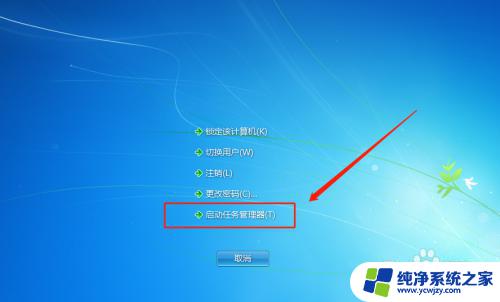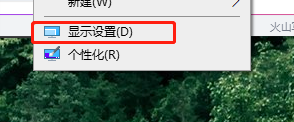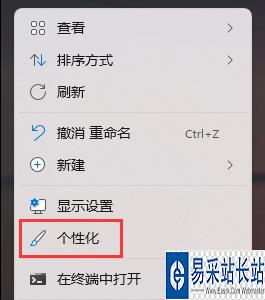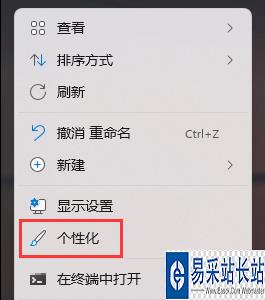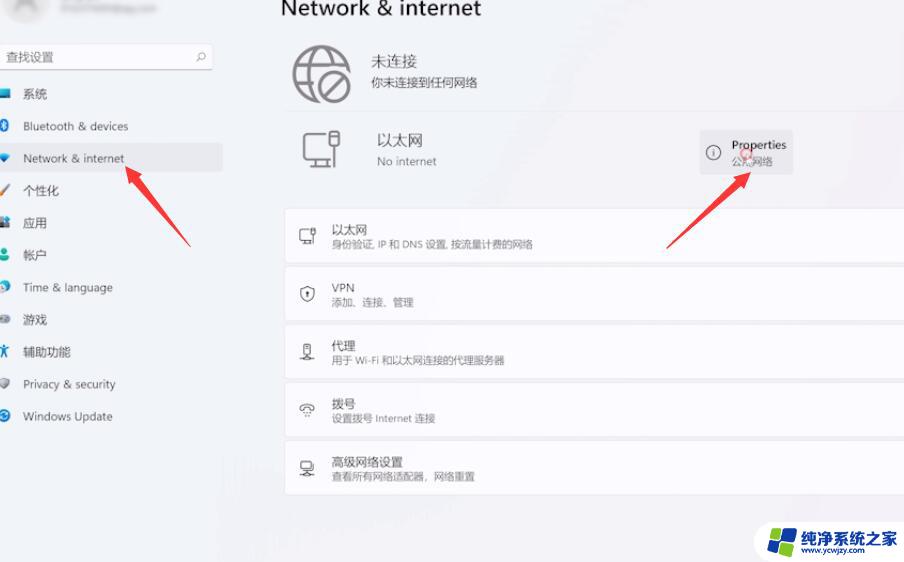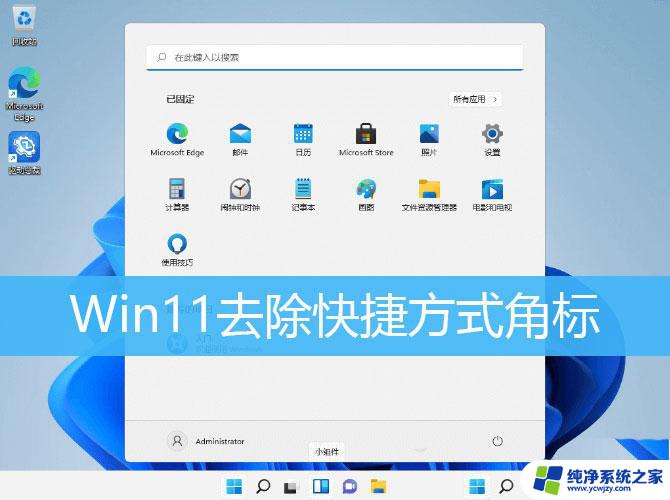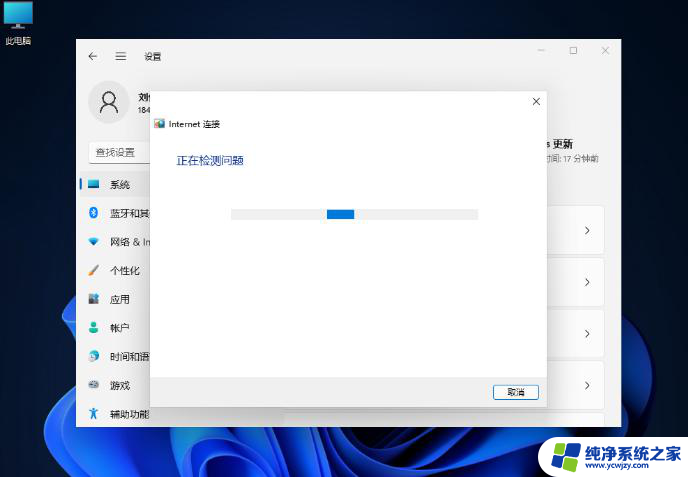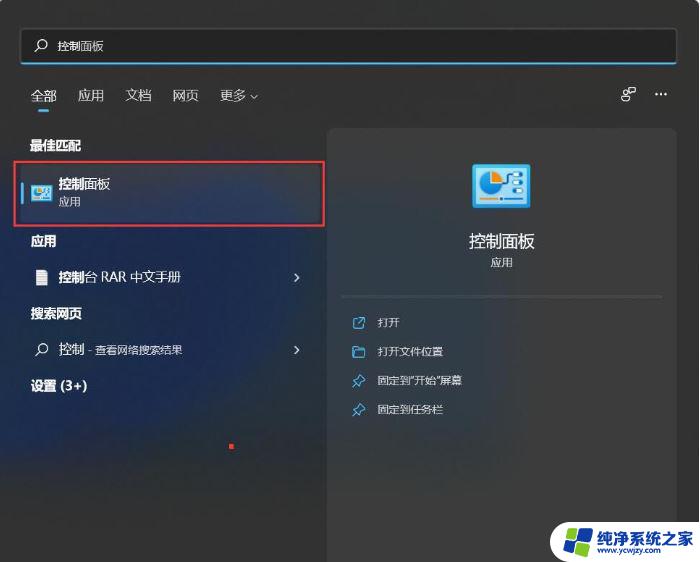win11任务栏右下角没反应
在使用Windows 11操作系统时,任务栏是用户与系统交互的重要界面,有些用户在使用过程中发现任务栏右下角出现无响应的情况,导致无法点击或访问相关功能。这种问题不仅影响日常操作,还可能影响到工作效率和用户体验。面对任务栏无反应的困扰,许多人可能感到无从下手,不知道该如何解决。本文将为您提供一些有效的解决方案和操作步骤,帮助您快速恢复任务栏的正常功能,让您的Windows 11使用体验更加顺畅。
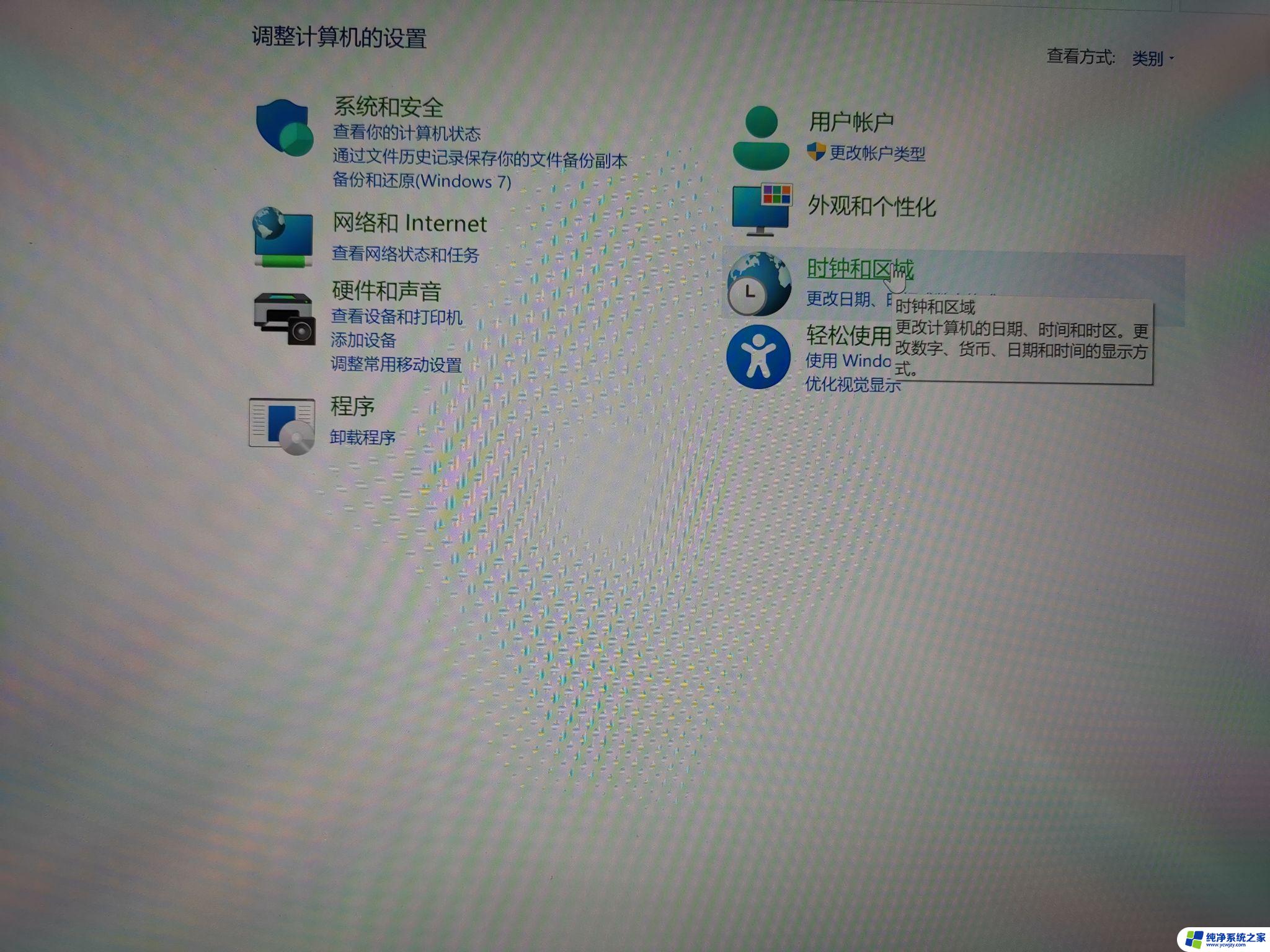
win11任务栏无反应解决方法
方法一
1、同时按下键盘上的“ctrl+shift+esc”,打开任务管理器
2、在任务管理器中点击“名称”,然后找到“资源管理器”
3、接着鼠标右键选择资源管理器,再点击“重新启动”即可
方法二
1、按下键盘上的“Ctrl + Shift +Esc”快捷键打开任务管理器
2、点击左上角“文件”,并选择“运行新任务”,输入“control”回车确定,进入控制面板
3、找到“时间和区域”,选择“更改日期和时间”,将时间更改到9月4日或之后
4、设置完成后关闭自动同步时间,再重启电脑,重新进入时间设置,来到“internet时间”选项卡
5、开启时间同步,将服务器地址更改为“ntp.ntsc.ac.cn”,点击右边“立即更新”
6、设置完成后点击“确定”保存即可解决任务栏无反应问题了
以上就是win11任务栏右下角没反应的全部内容,如果有遇到这种情况,那么你就可以根据小编的操作来进行解决,非常的简单快速,一步到位。